怎么为win7电脑设置系统还原点? 为win7电脑设置系统还原点的方法。
时间:2017-07-04 来源:互联网 浏览量:926
今天给大家带来怎么为win7电脑设置系统还原点?,为win7电脑设置系统还原点的方法。,让您轻松解决问题。
对于一个不怎么懂得电脑操作的人来说,如果遭遇上电脑崩溃那就是晴天霹雳,因为通常情况下,系统一旦崩溃,那么存放在桌面、系统盘的文件便面临着丢失,更无奈的是,我们不得不拿着自己的电脑到维修店重装系统,不仅耽误时间,还要浪费我们的金钱,其实,win7 64位旗舰版已经自带有系统还原的功能,只要我们懂得设置,利用这个功能便可以将系统瞬间恢复了。
推荐系统:win7 64位旗舰版下载
1.返回到电脑桌面,然后找到桌面的计算机图标,右键点击,在出现的下滑菜单中选择属性。
2.打开计算机属性窗口之后,咱们点击左侧菜单中的系统保护,接下来咱们便可以看到如下图中所示的系统属性的窗口了。
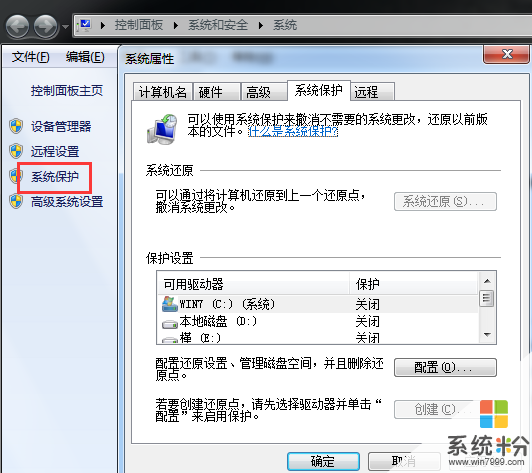
3.咱们将界面切换到系统保护这一栏,然后拉到界面的最下方,选择标注的“创建”。

4.之后便会弹出创建还原点的窗口了,这里需要设定系统还原点的日期,比如小编随便输入了2012.10.16,当然,这里需要大家根据自己的时机情况来输入。

5.创建成功之后,我们会收到系统弹出的提示窗口。

以上就是怎么为win7电脑设置系统还原点?,为win7电脑设置系统还原点的方法。教程,希望本文中能帮您解决问题。
我要分享:
上一篇:如何手动关闭Win7系统打开文件夹时的提示音。 手动关闭Win7系统打开文件夹时的提示音的方法。
下一篇:开机进Win7系统桌面一片漆黑如何处理。 解决开机进Win7系统桌面一片漆黑问题的方法。
相关教程
- ·怎么为win7旗舰版电脑设置一个系统还原点? 为win7旗舰版电脑设置一个系统还原点的方法。
- ·怎么为Win7创建系统手动创做还原点。 为Win7创建系统手动创做还原点的方法。
- ·Windows7系统还原怎么设置,Windows7系统还原设置方法
- ·win7电脑无法创建还原点如何处理。 解决win7电脑无法创建还原点的方法。
- ·如何还原Windows7系统防火墙设置 win7系统防火墙还原设置的方法有哪些
- ·win7的系统还原点怎么部分删除,win7还原点部分删除的方法
- ·win7系统电脑开机黑屏 Windows7开机黑屏怎么办
- ·win7系统无线网卡搜索不到无线网络 Win7电脑无线信号消失怎么办
- ·win7原版密钥 win7正版永久激活密钥激活步骤
- ·win7屏幕密码 Win7设置开机锁屏密码的方法
Win7系统教程推荐
- 1 win7原版密钥 win7正版永久激活密钥激活步骤
- 2 win7屏幕密码 Win7设置开机锁屏密码的方法
- 3 win7 文件共享设置 Win7如何局域网共享文件
- 4鼠标左键变右键右键无法使用window7怎么办 鼠标左键变右键解决方法
- 5win7电脑前置耳机没声音怎么设置 win7前面板耳机没声音处理方法
- 6win7如何建立共享文件 Win7如何共享文件到其他设备
- 7win7屏幕录制快捷键 Win7自带的屏幕录制功能怎么使用
- 8w7系统搜索不到蓝牙设备 电脑蓝牙搜索不到其他设备
- 9电脑桌面上没有我的电脑图标怎么办 win7桌面图标不见了怎么恢复
- 10win7怎么调出wifi连接 Win7连接WiFi失败怎么办
Win7系统热门教程
- 1 win7系统怎么取消360开机启动
- 2 怎样为配置低的win7电脑优化性能? 为配置低的win7电脑优化性能的方法有哪些?
- 3 win7旗舰版中0字节的文件删除图文教程 win7旗舰版中0字节的文件删除详细教程
- 4win7 winsxs清理怎么操作|win7 winsxs清理的方法
- 5如何提升win7开机速度|win7提升开机速度的最佳方法
- 6怎么看电脑最大支持多少G内存,查看主板支持最大内存的方法
- 7解决Win7下路由器与无线网络系统的冲突
- 8Win7经常开机扫描硬盘启动慢怎么解决? 禁止开机扫描硬盘的方法有哪些?
- 9如何使win7笔记本恢复出厂设置?怎样使win7系统笔记本恢复出厂设置?
- 10Win7系统教程 VMware虚拟机从U盘启动的设置方法
最新Win7教程
- 1 win7系统电脑开机黑屏 Windows7开机黑屏怎么办
- 2 win7系统无线网卡搜索不到无线网络 Win7电脑无线信号消失怎么办
- 3 win7原版密钥 win7正版永久激活密钥激活步骤
- 4win7屏幕密码 Win7设置开机锁屏密码的方法
- 5win7怎么硬盘分区 win7系统下如何对硬盘进行分区划分
- 6win7 文件共享设置 Win7如何局域网共享文件
- 7鼠标左键变右键右键无法使用window7怎么办 鼠标左键变右键解决方法
- 8windows7加密绿色 Windows7如何取消加密文件的绿色图标显示
- 9windows7操作特点 Windows 7的特点有哪些
- 10win7桌面东西都没有了 桌面文件丢失了怎么办
